告诉你skype怎么注册
- 分类:Win8 教程 回答于: 2019年01月15日 12:54:00
关于Skype怎么注册的这个问题,其实小编我也是前段时间才学会的。因为以前都还不知道Skype,所以就不知道,直到前些才知道了这就东西。好了,下面小编就给大家讲解一下Skype注册的方法。
随着如今网络的发展,现在市场上的语音聊天通讯工具种类五花八门,然而Skype便是这其中的一种,它是一款即时通讯软件,其具备IM所需的功能,比如视频聊天、多人语音会议、文字聊天等功能。那么当我们安装好后该如何注册Skype呢?这个好解决,下面小编就给大家演示Skype注册的方法。
1,首先,打开浏览器,然后输入skype注册,按回车键,弹出的界面,我们点击官网;
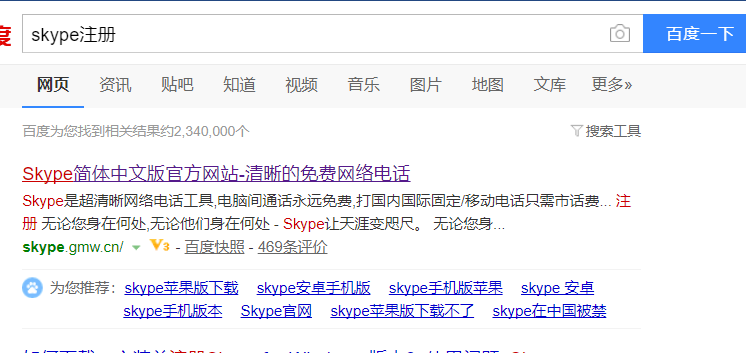
注册电脑图解1
2,进入官网后,我们点击注册;

注册电脑图解2
3,我们点击改为使用电子邮件;

Skype注册电脑图解3
4,之后我们输入我们的邮箱,然后我们点击下一步;

注册电脑图解4
5,之后我们输入密码,然后点击下一步;

电脑电脑图解5
6,然后我们输入姓和名,之后点击下一步;

Skype电脑图解6
7,最后我们输入验证码,然后点击下一步就注册成功了。

Skype注册电脑图解7
 有用
26
有用
26


 小白系统
小白系统


 1000
1000 1000
1000 1000
1000 1000
1000猜您喜欢
- 格式刷怎么用,小编教你word格式刷怎么..2018/10/10
- win8系统恢复出厂设置教程演示..2021/11/24
- 如何清理缓存,小编教你如何清理微信缓..2018/04/17
- 硬盘检测工具,小编教你硬盘检测工具..2018/06/19
- 固态硬盘4k对齐,小编教你怎么看固态硬..2018/07/31
- Windows8如何隐藏桌面图标?小编教你设..2017/11/27
相关推荐
- 电脑装系统win8专业版2023/01/17
- 为你解答昂达平板电脑怎么样..2019/01/14
- win8 激活系统的步骤教程2022/01/17
- 大白菜pe安装win8系统教程2021/11/14
- 如何重装电脑win8系统2023/02/11
- 机械革命电脑一键重装系统win8教程..2019/09/19

















